- Knowledge base
- Marketing
- Campagne
- Utilizzare i rapporti di attribuzione delle campagne
Utilizzare i rapporti di attribuzione delle campagne
Ultimo aggiornamento: 26 luglio 2023
Disponibile con uno qualsiasi dei seguenti abbonamenti, tranne dove indicato:
-
Marketing Hub Professional, Enterprise
Utilizzate i rapporti di attribuzione nello strumento campagne per misurare l'efficacia della vostra campagna in base ai contatti creati, agli affari conclusi o alle entrate.
Per saperne di più su come analizzare le prestazioni delle campagne.
Per visualizzare i rapporti di attribuzione di una campagna, iniziare a navigare verso la campagna che si desidera visualizzare:
- Nel tuo account HubSpot, passa a Marketing > Campagne.
- Fare clic sul nome della campagna che si desidera visualizzare o modificare.
- Fare clic sulla scheda Attribuzione.
- Per selezionare il tipo di rapporti di attribuzione da visualizzare, fare clic su Crea contatto, Crea cliente o Ricavi.
- Creazione di contatti: il numero di nuovi contatti attribuiti a questa campagna.
- Creazione di offerte ( soloMarketing Hub Enterprise ): il numero di nuove offerte attribuite a questa campagna.
- Entrate ( soloMarketing Hub Enterprise ): l'importo delle entrate attribuite a questa campagna.
- Per filtrare l'intervallo di date del report, fare clic sul selezionatore di date e selezionare un intervallo di date preimpostato o inserire un intervallo di date personalizzato.
- Per selezionare uno o più modelli di attribuzione per i report, fare clic sul menu a discesa Modello di attribuzione e selezionare un modello di attribuzione. Per saperne di più sui diversi modelli di attribuzione disponibili.
Attenzione: è possibile che si noti una discrepanza tra i dati dei report di attribuzione e gli altri report della scheda Prestazioni della campagna , a causa delle fonti di dati utilizzate. I dati dei report di attribuzione non includono i dati di liste statiche o flussi di lavoro.

Gestire i rapporti di attribuzione
Per personalizzare ulteriormente un rapporto di attribuzione:
- Passare il mouse sul rapporto che si desidera personalizzare.
- In alto a destra, fare clic su Azioni > Modifica nel costruttore. Il rapporto si aprirà nel costruttore di rapporti di attribuzione in una nuova scheda o finestra.
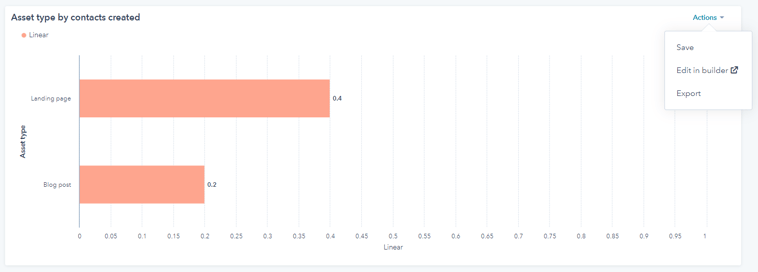
Salvare ed esportare i rapporti di attribuzione
Salvate e aggiungete rapporti di attribuzione specifici a un dashboard per rivedere i dati in un'unica visualizzazione. È inoltre possibile esportare i rapporti di attribuzione selezionati.- Per salvare un rapporto di attribuzione:
- Passare il mouse sul rapporto che si desidera salvare.
- In alto a destra del rapporto, fare clic su Azioni > Salva.
- Nel riquadro di destra, configurare i dettagli del rapporto:
- Inserire un nome per il rapporto.
- Selezionare il pulsante di opzione per confermare se si desidera aggiungere il report a un dashboard:
- Non aggiungere alla dashboard: HubSpot non aggiungerà il report a nessuna dashboard, ma lo salverà nella libreria dei report per poterlo utilizzare in seguito.
- Aggiungi alla dashboard esistente: selezionare una dashboard esistente a cui aggiungere il report.
- Aggiungi a una nuova dashboard: creare una nuova dashboard personalizzata e aggiungere il report sociale alla nuova dashboard.
- Fare clic su Avanti, quindi selezionare un'opzione di visibilità.
- Fare clic su Salva o su Salva e aggiungi se si è scelto di aggiungere il report a una dashboard.
- Per esportare un rapporto di attribuzione:
- In alto a destra del rapporto, fare clic su Azioni > Esporta.
- Nella finestra di dialogo, inserire unnome per il report nel campo Nome, quindi fare clic sul menu a discesa Formato file per selezionare il formato del file da esportare.
- Fare clic su Esporta. Una volta elaborata l'esportazione, si riceverà un link per il download via e-mail e nel centro notifiche.